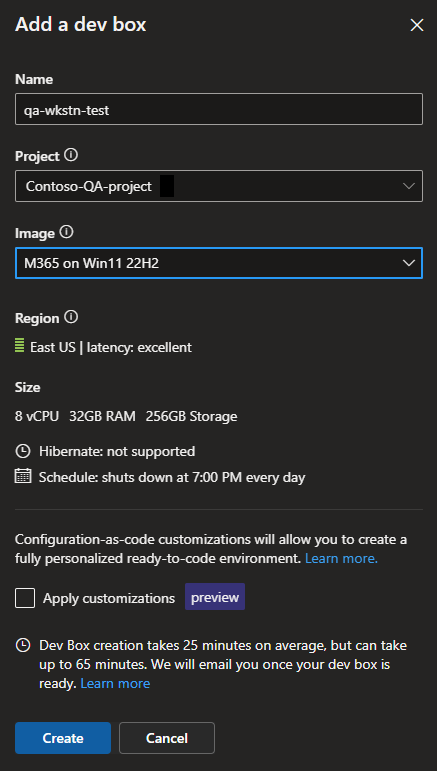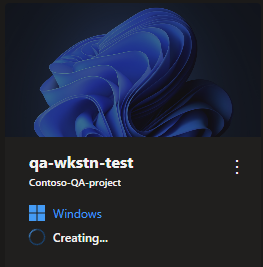注意
Microsoft Dev Box 在 Build 2025 大会上亮相!
在线或亲自参加“分组讨论”会话:利用 AI 和 Dev Box 释放开发人员潜力。免费在线注册!
- 5月22日星期四:上午 8:30 - 晚上 9:30(PDT)。
如果你亲自参加构建,请注册我们的动手实验室构建最终企业级的云开发环境
- 星期二,5 月 20 日下午 3:30 - 下午 4:45 PDT
- 星期四,5 月 22 日上午 10:15 - 上午 11:30 PDT
在本快速入门中,你将通过开发人员门户创建开发箱,以开始使用 Microsoft Dev Box。 创建开发箱后,可以通过浏览器或远程桌面客户端(如 Windows App)连接到它。
作为开发箱用户,您可以创建和管理多个开发箱。 为正在处理的每个任务创建开发箱,并在单个项目中创建多个开发箱,以帮助简化工作流。 例如,可以切换到另一个开发箱来修复以前版本中的 bug,或者如果需要处理应用程序的其他部分。
先决条件
若要完成本快速入门指南,你需要:
| 产品 | 要求 |
|---|---|
| Microsoft Dev Box | 你的组织必须为 Microsoft Dev Box 配置至少一个项目和开发箱池,然后你才能创建开发箱。 - 平台工程师可以按照以下步骤配置 Microsoft Dev Box: 快速入门:配置 Microsoft Dev Box。 权限 - 对于具有可用开发箱池的项目,必须具有 Dev Box 用户权限。 如果没有对项目的权限,请联系管理员。 |
| Windows 应用 | 若要使用 Windows 应用连接到开发框,需要在设备上安装 Windows 应用。 - 下载 Windows 应用 |
创建开发箱
Microsoft Dev Box 使你能够以自助服务方式创建云托管的开发人员工作站。 可以使用开发人员门户创建和管理开发箱。
根据项目配置和权限,你有权访问不同的项目和关联的开发箱配置。 如果你可以选择项目和开发箱池,请选择最符合需求的项目和开发箱池。 例如,您可以选择一个项目,其开发箱池位于您附近,以尽可能降低延迟。
重要
你的组织必须为 Microsoft Dev Box 配置至少一个项目和开发箱池,然后你才能创建开发箱。 如果未看到任何项目或开发环境池,请联系管理员。
若要在 Microsoft Dev Box 开发人员门户中创建开发箱,请执行以下操作:
转到开发人员门户。 登陆页面包含了有用的信息和链接。 准备就绪后,选择“登录”。

首次访问开发人员门户时,您将迎来一个简短的导览。 选择“继续”以了解开发者门户。

按照提示了解开发人员门户。



在“添加开发箱”中,输入以下值:
设置 价值 名称 输入开发箱的名称。 开发箱名称在项目中必须是唯一的。 项目 从下拉列表中选择一个项目。 开发箱池 从下拉列表中选择一个池,该列表包括该项目的所有开发环境池。 选择附近的开发箱池,以获得最低延迟。 选择后,页面会显示以下信息:
- 如果项目配置了限制,可以在所选项目中创建的开发箱的数量。
- 是否支持休眠。
- 是否启用自定义项。
- 关闭时间(如果要在其中创建开发箱的池具有关闭计划)。
- 通知:开发者环境的创建过程可能需要 25 分钟或更长时间。
选择“创建”开始创建开发箱。
使用开发人员门户中的开发框磁贴跟踪创建进度。 当开发框准备好连接到它时,状态将从 “创建 ”更改为 “正在运行 ”。
注意
如果遇到了 vCPU 配额错误,并收到 QuotaExceeded 消息,请让管理员请求提高配额限制。 如果管理员目前无法提高配额限制,请尝试选择靠近你所在位置的区域的另一个池。
重要
创建过程完成后,开发箱将自动启动并运行。 开发箱在运行时都会产生成本。
连接到开发箱
创建开发框后,可以通过桌面、笔记本电脑、平板电脑或手机上的开发人员门户远程连接到它。 Microsoft Edge 为你提供了最佳体验。 开发人员门户提供使用 Windows 应用进行连接的选项。
使用 Windows 应用进行连接
要使用 Windows App 连接到开发箱:
在设备上安装 Windows 应用。 下载 Windows 应用。
登录到开发者门户。
选择“通过应用连接”。

使用多个监视器
可以为开发框配置多个监视器。 当你希望同时处理多个任务(例如调试和编写代码)时,这非常有用。 还可以使用多个监视器并排查看不同的应用程序。
可以通过开发人员门户中的用户设置启用或禁用多个监视器:
登录到开发者门户。
选择右上角的用户设置图标。

在 “用户设置”中,选择“ 使用多个监视器”。
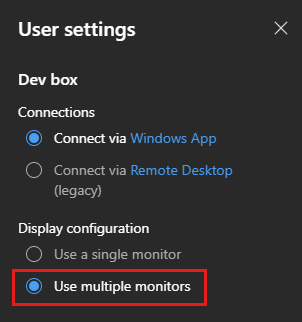
关闭 用户设置。
清理资源
在本快速入门中,你通过开发人员门户创建了开发箱,并使用浏览器与其连接。
不再需要开发箱时,可将其删除:
登录到开发者门户。
对于要删除的开发箱,请从“操作”菜单中选择“删除”。
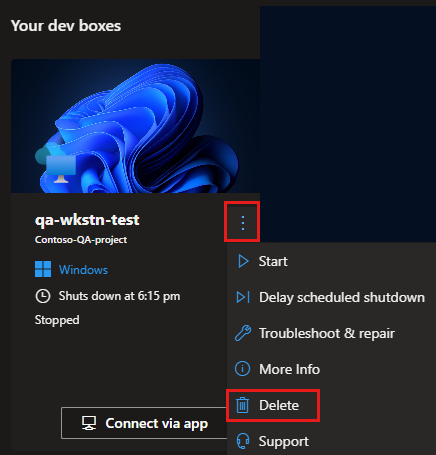
若要确认删除,请选择“删除”。

相关内容
在本快速入门中,你通过开发人员门户创建了开发箱,并使用浏览器与其连接。
- 了解 Microsoft Dev Box 中的新增功能
- 了解 Microsoft Dev Box 即将到来的内容:Microsoft Dev Box 路线图
- 了解如何 使用 Microsoft Dev Box 开发人员门户管理开发框